win7重装系统后连不上网怎么办
- 分类:Win7 教程 回答于: 2022年05月07日 09:08:00
win7重装系统后连不上网怎么办?我们在重装win7完成后,有时也不是所有的问题都能解决,最近就有用户遇到win7重装系统后连不上网的情况,对此电脑重装后无法上网怎么办呢,下面,小编就把win7系统重装连接不了网络的解决方法带给大家。
工具/原料
系统版本:windows7系统
品牌型号:苹果MacBook Air
软件版本:驱动精灵万能网卡版
方法一、win7重装系统后连不上网的解决方法
1、像这种问题一般是都是网卡驱动的错误导致的,此时需要下载一个驱动精灵安装驱动进行恢复即可。
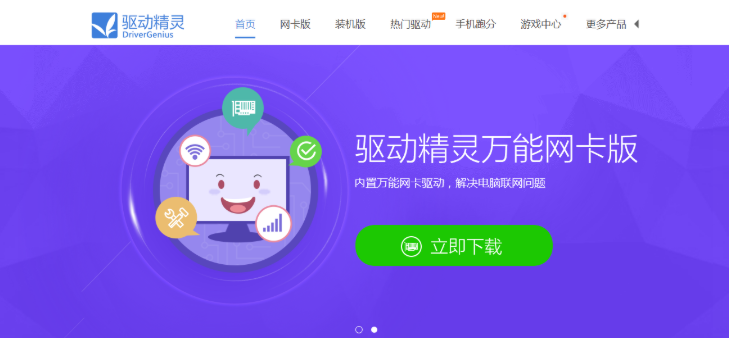
2、我们在其他电脑中下载好驱动精灵软件,将其拷贝到u盘里当中。
3、再将u盘插入需要安装的电脑当中,进行安装操作,然后打开驱动精灵中安装好的网卡驱动就可以恢复啦。
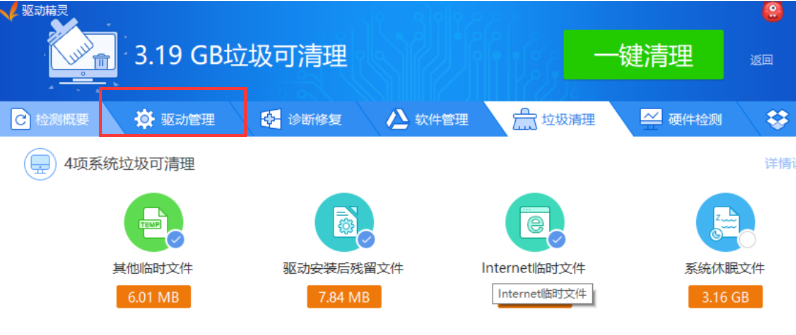
4、这就是关于电脑重装后无法上网怎么办的解决步骤,我们使用上述方法即可进行恢复。
总结
1、下载一个驱动精灵安装驱动进行恢复。
2、在其他电脑中下载好驱动精灵软件,将其拷贝到u盘里当中。
3、将u盘插入需要安装的电脑当中,然后打开驱动精灵中安装好的网卡驱动。
4、完成。
 有用
26
有用
26


 小白系统
小白系统


 1000
1000 1000
1000 1000
1000 1000
1000 1000
1000 1000
1000 1000
1000 1000
1000 1000
1000 1000
1000猜您喜欢
- 如何重装系统win7?2022/07/07
- 小编教你ghost win7旗舰版怎么安装..2019/01/16
- win7升级win10要多久时间2022/03/10
- win7提示不是有效的32位程序怎么解决..2020/10/17
- win7系统无法打开控制面板怎么办?小编..2017/11/09
- 细说怎样学电脑2019/02/26
相关推荐
- 小编教你excel打印区域怎么设置..2019/04/18
- 笔记本怎么设置wifi,小编教你笔记本怎..2018/04/17
- 怎样重装windows7旗舰版2020/11/06
- 一键重装系统win7步骤和详细教程..2022/06/10
- ghost windows7 64位旗舰版系统激活密..2017/06/14
- 一键重装win7旗舰版方法2022/12/05

















